Windows10アプリおよびWebバージョンのSkypeで通話をスケジュールする方法
Windows 10のSkypeで通話(schedule a call in Skype on Windows 10)をスケジュールする場合は、このチュートリアルがガイドになります。問題なく任意の数の通話をスケジュールできますが、それらは異なる時間に設定する必要があります。
特定の時間に誰かに電話をかけたいが、物事を頻繁に忘れる傾向があると仮定しましょう。Outlookを使用してグループカレンダーでSkype会議をスケジュールできますが、これにはMicrosoftTo-DoなどのTo-Doリストアプリを(To-Do list app)使用することもできます。Skypeで通話をスケジュールし、通知を受け取ることもできます。
Skype通話は、UWPdアプリ、従来のデスクトップソフトウェア、およびWebバージョンのSkypeでスケジュールできます。UWPアプリとSkypeソフトウェアを使用している場合、このオプションは同じ場所にあります。ただし、 Skype(Skype)のWebバージョンを使用している場合は、同じメニューにアクセスするためにメニューを展開する必要がある場合があります。
Windows10の(Windows 10)Skypeで通話をスケジュールする方法
Windows 10の(Windows 10)Skypeで通話をスケジュールするには、次の手順に従います-
- Skypeアプリを開き、目的の連絡先をクリックします。
- [通話のスケジュール(Schedule a Call)]ボタンをクリックします。
- タイトルを付けて時間を設定します。
- (Set)アラートを設定し、[送信(Send)]ボタンをクリックします。
- (Get)設定に従って通知を受け取り、電話をかけます。
手順の詳細を知るには、読み続けてください。
まず、コンピューターでSkype(Skype)アプリを開き、電話をかける連絡先を選択します。下部に、[通話のスケジュール](Schedule a Call)などのオプションが表示されます。
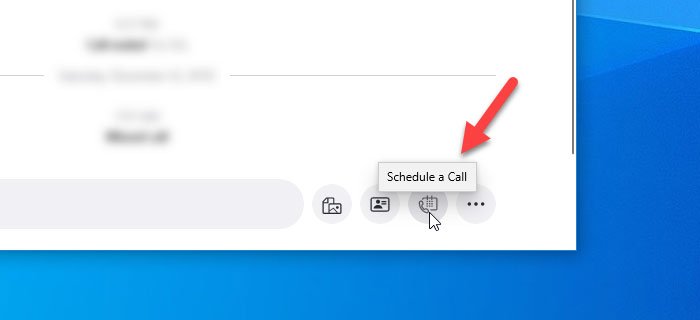
このボタンをクリックして、電話をかける日時を設定する必要があります。それとは別に、最初に電話をかけたときに電話の目的を思い出せるように、タイトルを付けることができます。

また、15分前に予定されている通話についてのリマインダーを受け取ることができます。15分マークが最小時間ですが、1週間前にもリマインダーを受け取ることができます。すべてを設定したら、[送信(Send )]ボタンをクリックします。それは連絡先に通知し、あなたの側からプロセスを終了します。
事前に設定された時間に従って、コンピュータに通知が届きます。
それでおしまい!
Related posts
Windows 10のBusinessのSkype and SkypeのScreenの共有方法
Windows 10、AndroidおよびiOSでSkype Callsを記録する方法
Windows 10でSkypeを通話することはできません
Windows 10のSkypeでSplit Viewの有効化と使用方法
Windows 10のアイコン今Meet削除する方法?それは何ですか?
LONG Path Fixer toolはPath Tooの長いエラーを修正します
Windows 10コンピュータ上.aspxファイルを開く方法
Ashampoo WinOptimizerはWindows 10を最適化するためのフリーソフトウェアです
Windows10でSkypeアプリを起動する8つの方法
Windows 10でNetwork Sniffer Tool PktMon.exeを使用する方法
Windows10でSkypeステレオミックスが機能しない問題を修正
Windows 10でAutomatic Driver Updatesを無効にする方法
Hide or Show Windows Ink Workspace Button Windows 10でTaskbar
Windows 10 Hello Face AuthenticationでEnhanced Anti-Spoofingを有効にします
New Windows 10 version 20H2 October 2020 Updateの機能
Windows 10にColor Profileをインストールする方法ICC Profile
Convert EPUB MOBI - Windows 10のための無料のコンバーターツール
Skype forWindows10でマイクとスピーカーを構成する方法
Windows 10で有効化パッケージとは何ですか
Windows 10でFeature Updatesのセーフガードを無効にする方法
